विज्ञापन
माउस अब हमारे अंगों का लगभग विस्तार है। लेकिन जब आप माउस मर जाते हैं तो आप कौन से कौशल वापस पा सकते हैं? विनम्र कीबोर्ड आपका उद्धारक हो सकता है। इसलिए यह महत्वपूर्ण है सभी कीबोर्ड शॉर्टकट सीखें सबसे अच्छा तरीका है सभी कीबोर्ड शॉर्टकट जानने के लिए आप कभी भी आवश्यकता होगीऐसे कई कीबोर्ड शॉर्टकट हैं जिनका आप उपयोग नहीं कर रहे हैं। कीबोर्ड शॉर्टकट के बारे में आपको जो कुछ भी जानने की जरूरत है, वह सिखाने के लिए हम आपके लिए सभी सही संसाधन लाते हैं। तत्काल उत्पादकता के लिए कीबोर्ड शॉर्टकट याद रखें। अधिक पढ़ें क्योंकि आपको पता नहीं है कि आपको उनकी आवश्यकता कब होगी।
इसके अलावा, एक्सेसिबिलिटी फीचर का उपयोग करना सीखें माउस कुंजी यह विंडोज पर उपलब्ध है। माउस कीज़ को उन लोगों के लिए डिज़ाइन किया गया है जिन्हें माउस का उपयोग करने में कठिनाई होती है। फ़ंक्शन दोनों ऑपरेटिंग सिस्टम के लिए आम है, और यह आपको कीबोर्ड के साथ माउस पॉइंटर को नियंत्रित करने देता है।
माउस के बिना अपने कर्सर सूचक को कैसे नियंत्रित करें
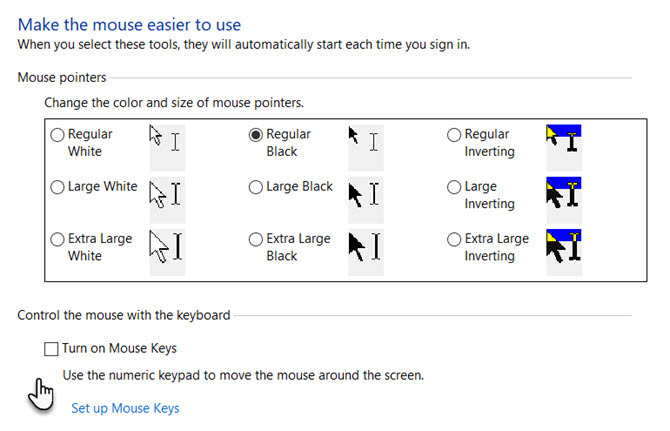
विंडोज पर, आपके कीबोर्ड पर संख्यात्मक कीपैड स्क्रीन के पार सूचक को स्थानांतरित करने में मदद करता है। यहां बताया गया है कि आप इसे कैसे चालू कर सकते हैं।
- दबाएं स्टार्ट बटन> कंट्रोल पैनल> एक्सेस में आसानी> एक्सेस सेंटर में आसानी.
- क्लिक करें माउस का उपयोग करने के लिए आसान बनाते हैं.
- के अंतर्गत कीबोर्ड के साथ माउस को नियंत्रित करें, को चुनिए माउस कीज़ ऑन करें चेकबॉक्स।
आप माउस की को भी आगे जाकर कॉन्फ़िगर कर सकते हैं माउस कीज़ सेट करें. उदाहरण के लिए, पॉइंटर गति और उसका त्वरण।
कुंजियों की स्थिति उस दिशा के साथ संरेखित होती है, जो कर्सर स्क्रीन के पार जाएगा। यहाँ Microsoft समर्थन से स्क्रीनशॉट है जो आपको प्रेस करने की कुंजी दिखाता है:
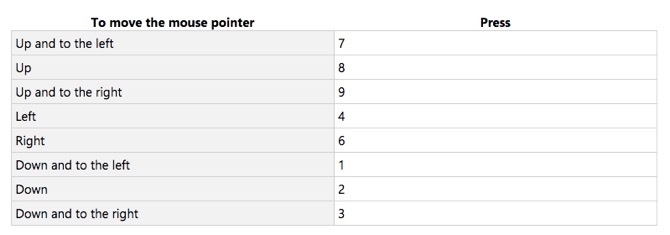
इसके अलावा, आपको उस कुंजी का चयन करना होगा जो आपके माउस में सक्रिय बटन के प्रतिस्थापन के रूप में कार्य करेगी।
- बाईं माउस बटन का चयन करें: फ़ॉरवर्ड स्लैश (/)
- दोनों बटन चुनें: तारांकन चिह्न (*)
- सही माउस बटन चुनें: माइनस साइन (-)
आप एक समय में केवल एक बटन को सक्रिय बटन के रूप में सेट कर सकते हैं। उपरोक्त सूची में, नंबर 5 कुंजी गायब है।
एकल क्लिक किसी सक्रिय बटन को चुनने के बाद 5 दबाकर अपनी स्क्रीन पर किसी भी आइटम पर। उदाहरण के लिए, किसी आइटम पर क्लिक करने के लिए, एक सक्रिय बटन सेट करें, आइटम को इंगित करें और फिर 5 दबाएं।
डबल क्लिक करें सक्रिय बटन का चयन करने के बाद + दबाकर अपनी स्क्रीन पर किसी भी आइटम पर।
माउस की खराबी से पहले माउस कीज़ को कॉन्फ़िगर करना याद रखें। यदि आप वायरलेस माउस का उपयोग करते हैं तो इस एक्सेसिबिलिटी सेटिंग को चालू रखना एक अच्छा विचार है।
Saikat बसु इंटरनेट, विंडोज और उत्पादकता के लिए उप संपादक हैं। एमबीए और दस साल के लंबे मार्केटिंग करियर की झंझट को दूर करने के बाद, अब वह दूसरों को अपनी कहानी कहने के कौशल को सुधारने में मदद करने के बारे में भावुक हैं। वह लापता ऑक्सफोर्ड कॉमा के लिए बाहर दिखता है और बुरे स्क्रीनशॉट से नफरत करता है। लेकिन फ़ोटोग्राफ़ी, फ़ोटोशॉप, और उत्पादकता विचार उसकी आत्मा को शांत करते हैं।